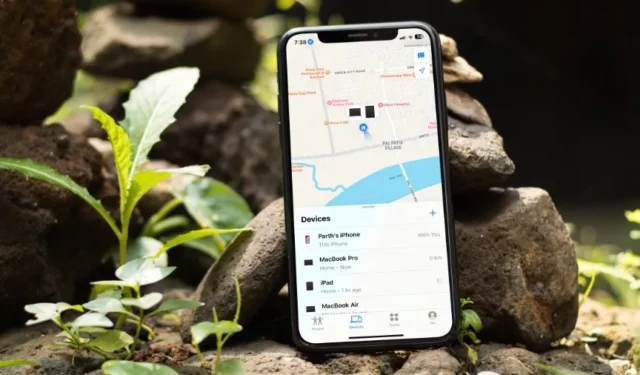
Find My ir ērts papildinājums, lai izsekotu jūsu Apple ierīcēm, atrodoties ceļā. Atrodi manus darbus arī saviem Apple ģimenes locekļiem un AirTag vienumiem. Pakalpojums, kas neparāda jūsu Apple ierīces, var jūs mulsināt. Tālāk ir norādīti labākie veidi, kā novērst, ka Find My nedarbojas jūsu iPhone vai iPad.
Kāpēc nav Atrodi manu darbu
Atrast manu iPhone var nedarboties vairāku iemeslu dēļ.
- Funkcija Find My nav aktīva jūsu iPhone tālrunī.
- IPhone ir izslēgts (pirms iOS 15.2).
- Jūs izmantojat citu Apple ID.
- Atrašanās vietas kopīgošana ir izslēgta jūsu ģimenes locekļa ierīcē.
- Nepareizs laiks un datums.
- Novecojusi iOS vai iPadOS programmatūra.
- Slikts tīkla savienojums jūsu iPhone vai iPad ierīcē.
- Izlādējies AirTag akumulators vai atsevišķa vieta jūsu precei.
Kā gaidīts, lielākā daļa triku darbojas tikai tad, ja ierīce ir pieejama. Tālāk varat veikt nepieciešamos pielāgojumus un nodrošināt, ka pakalpojums Find My darbojas, kā paredzēts neveiksmīgās situācijās. Sāksim bez turpmākas piepūles.
1. Iespējojiet Find My
Iespējojiet funkciju Find My savā Apple ierīcē, lai to izsekotu, izmantojot iCloud tīmekli vai citas ierīces, izmantojot to pašu Apple ID.
1. iPhone atveriet sadaļu Iestatījumi. Dodieties uz savu Apple ID.
2. Ritiniet līdz Atrast manu.

3. Pieskarieties vienumam Atrast manu iPhone. Iespējojiet Atrast manu iPhone, Atrast manu tīklu un pārslēdzas no šīs izvēlnes. Sūtīt pēdējo atrašanās vietu

2. Uzlādējiet ierīci
Funkcijai Find My joprojām ir jāatrod jūsu ierīce, ja ierīce ir izslēgta vai tai ir zema jauda. Apple pievienoja funkciju pēc iOS 15.2 versijas. Tomēr joprojām ir ieteicams ierīci pilnībā uzlādēt, lai izvairītos no šādām kļūdām.
3. Pārbaudiet Apple ID
Kad pazaudējat savu iPhone, piesakieties iCloud tīmeklī un izmantojiet to pašu Apple ID kā galveno ierīci, lai atrastu pazaudēto ierīci, izmantojot tīklu Find My. Ja izmantojat citu Apple ID, pakalpojums Find My nevar darboties, kā paredzēts.
4. Atzīmējiet Location Services
Lai precīzi izsekotu, izmantojot tīklu Find My, savā iPhone ierīcē ir jāiespējo atrašanās vietas noteikšanas pakalpojumi. Lai veiktu izmaiņas, veiciet tālāk norādītās darbības.
1. Savā iPhone tālrunī atveriet sadaļu Iestatījumi un ritiniet līdz Konfidencialitāte un amp; Drošība.

2. Atlasiet Atrašanās vietas pakalpojumi. Iespējojiet slēdzi tālāk esošajā izvēlnē.

5. Pārbaudiet tīkla savienojumu
Jūsu iPhone tālrunis izmanto internetu vai Bluetooth, lai nosūtītu savu atrašanās vietu uz tīklu Find My. Jums ir jānovērš tīkla savienojuma problēmas savā iPhone tālrunī vai iPad planšetdatorā un mēģiniet vēlreiz.
Varat iespējot lidmašīnas režīmu savā iPhone tālrunī un pēc kāda laika to atspējot, lai atiestatītu tīklu. Ja jūsu iPhone tālrunī joprojām pastāv tīkla problēmas, atiestatiet tīkla iestatījumus.

6. Pārbaudiet datuma un laika iestatījumus
Nepareizi datuma un laika iestatījumi jūsu iPhone tālrunī var radīt problēmas ar pakalpojumu Find My. Izlabojiet datumu un laiku savā iPhone tālrunī vai iPad planšetdatorā un mēģiniet to izsekot, izmantojot citu ierīci.
1. Savā iPhone tālrunī palaidiet iestatījumus un ritiniet līdz Vispārīgi.
2. Atlasiet Datums & Laiks.

Pārbaudiet ierīces laika joslu. Varat arī iespējot slēdzi Iestatīt automātiski.

7. AirTag akumulators
AirTag ir ērts, mazs izsekotājs, lai rūpīgi uzraudzītu savus mazos bērnus, mājdzīvniekus un izsekotu savus makus, atslēgas un citas būtiskas lietas. AirTag izmanto standarta CR2032 akumulatora elementu.
Kad AirTag akumulators izlādējas, lietotnē Find My tiek rādīts ziņojums par zemu akumulatora uzlādes līmeni. Jūs nevarat izsekot savām ierīcēm, ja AirTag akumulators ir izlādējies.
AirTag izmanto tuvumā esošo Apple ierīču tīklu, lai atjauninātu savu atrašanās vietu tīklā Find My. Ja ierīce tiek pazaudēta attālā vietā, tā nevar nosūtīt savu atrašanās vietu, izmantojot funkciju Find My.
8. Ģimenes locekļa ierīcē iespējojiet atrašanās vietas kopīgošanu
Find My ir diezgan noderīga vecākiem. Jūs varat pārbaudīt sava mazā bērna atrašanās vietu tieši no sava iPhone. Tomēr jums tie ir jāpievieno Apple Family un jāiespējo atrašanās vietas kopīgošana viņu ierīcēs.
1. Savā iPhone tālrunī palaidiet Iestatījumi un atlasiet Ģimene. Pieskarieties savam ģimenes loceklim un pārbaudiet atrašanās vietas kopīgošanas statusu viņa tālrunī.

2. Paņemiet ģimenes locekļa iPhone tālruni un dodieties uz Iestatījumi.
3. Atlasiet Ģimene un pieskarieties tās profilam.

4. Pieskarieties vienumam Atrašanās vietas kopīgošana un kopīgojiet ar jums savu atrašanās vietu.

Jūs esat gatavs izsekot savus ģimenes locekļus, izmantojot tīklu Find My.
9. Atjauniniet iOS
Novecojusi iOS versija var radīt problēmas ar funkciju Find My. Atjaunināsim jūsu iPhone vai iPad uz jaunāko versiju.
1. Savā iPhone tālrunī atveriet sadaļu Iestatījumi un ritiniet līdz Vispārīgi.
2. Atlasiet Programmatūras atjauninājums un savā tālrunī instalējiet jaunāko iOS versiju.

Ātri atrodiet savas pazaudētās ierīces
Find My, kas nedarbojas iPhone tālrunī, var jūs mulsināt. Kad atgūsit piekļuvi savam iPhone, izmantojiet iepriekš minētos trikus, lai izsekotu ierīci reāllaikā. Ja joprojām nevarat atrast savu iPhone, sazinieties ar mobilo sakaru operatoru. Par ierīces zādzību jāziņo arī vietējām iestādēm.
Ja jūsu AirTag ierīce tiek pazaudēta attālā vietā, jūsu izredzes to atrast, izmantojot tīklu Find My, ir niecīgas.




Atbildēt